Как да използвате лазерен и мастиленоструен принтер: инструкции
В днешния свят всеки трябва да знае как да използва принтер. Това полезно устройство дава възможност за отпечатване на документи, текстова информация, снимки и снимки. За да се насладите на всички предимства на такава техника, трябва правилно да я свържете и конфигурирате, както и да разберете характеристиките на работата.

Подготвителни дейности
Преди да използвате принтера, трябва правилно да го свържете с компютъра, да инсталирате драйвера и да конфигурирате всички работни параметри. Само в този случай устройството ще функционира ефективно и няма да се провали.
Връзка с устройството
Всеки принтер (мастиленоструен или лазерен) ще работи добре, ако е правилно свързан към компютър. За да извършите тази работа, трябва да развиете всички кабели, които са прикрепени към устройството, и да извадите свалящите се части от опаковката.
Процедура:
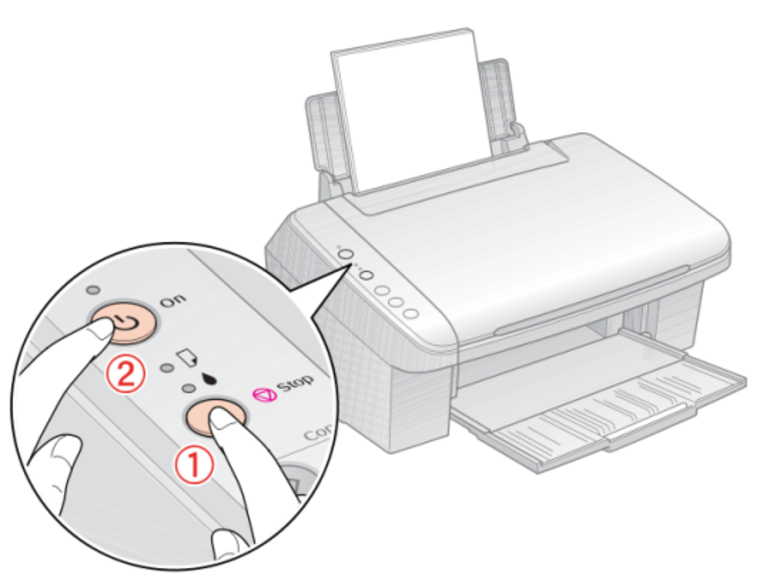
- Инсталирайте принтера върху хоризонтална повърхност. Когато избирате място, трябва да вземете предвид не само предпочитанията на потребителя, но и дължината на всички проводници. Повечето съвременни устройства имат отварящ се капак или прибиращ се слот за хартия. Това също трябва да се има предвид при избора на място за инсталиране.
- Захранващите проводници са свързани към мрежата.
- Единият край на двустранния USB кабел се вкарва в съответния гнездо на гърба на принтера, а другият - в компютъра.
- Включете компютъра.
- На контролния панел натиснете бутона за захранване на принтера.
Инсталиране на драйвери
Процесът на използване на печатащо устройство включва необходимостта от изтегляне на специален софтуер (драйвери). Това е необходимо, за да може компютърната операционна система да може да разпознае свързаното устройство.
Процес на инсталиране:
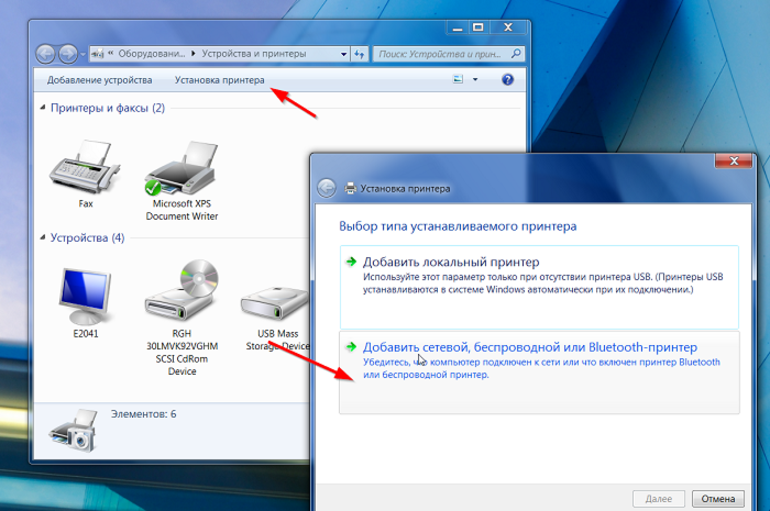
- Включете компютъра.
- Вземете инсталационния диск, приложен към устройството, и го поставете в устройството.
- След няколко секунди на екрана се появява прозорецът на софтуера на принтера. В него изберете "Инсталиране".
- На страницата, която се отваря, са обозначени онези програмни елементи, които искате да инсталирате. Експертите препоръчват да изберете опцията „Всички драйвери“.
- Потвърдете факта на запознаване с лицензионното споразумение, като кликнете върху бутона „Напред“.
- Включете принтера и щракнете върху „OK“.
- Изчаква се процесът на инсталиране да приключи.
- Рестартирайте компютъра.
Всички известни производители на принтери (Samsung, Epson, Canon, Brother и други) създават уникални драйвери, подходящи само за конкретен модел устройства. Затова експертите не се съветват да губят или повредят инсталационния диск. Ако това се случи, тогава трябва да търсите софтуерни елементи в Интернет.
Настройка на оборудването
След като принтерът е свързан, трябва да направите настройка за печат. За да направите това, включете устройството и извършете няколко прости стъпки.
Инструкции стъпка по стъпка:
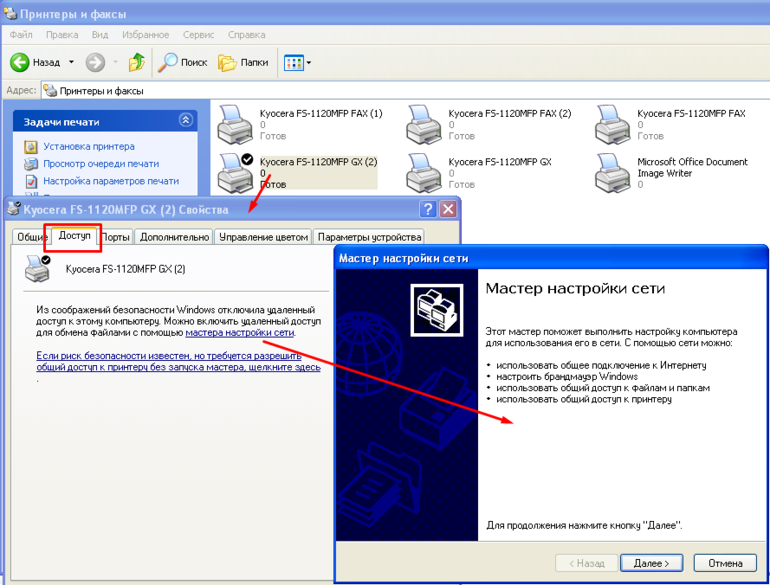
- На компютъра щракнете върху бутона "Старт".
- В менюто, което се отваря, потърсете елемента "Контролен панел".
- След като щракнете върху него, ще се отвори прозорец, в който те избират секцията "Принтери".
- Потребителят ще бъде подканен да избере устройството, което ще се използва по подразбиране. От наличните опции намерете името на свързания принтер.
- Запазете промените, като натиснете бутона "OK".
Ако изпълните всички стъпки правилно, името на устройството ще се появи в списъка с устройства, готови за работа. За да го тествате, трябва да отпечатате тестова страница. За да направите това, изпълнете следните стъпки:
- Щракнете с десния бутон върху иконата на принтера.
- В списъка, който се показва, изберете секцията "Свойства".
- В него отворете раздела "Общи".
- Намерете бутона "Тест печат" и кликнете върху него с мишката.
Ако печатът е бил успешен и резултатът удовлетворява потребителя, тогава можете да започнете да използвате устройството.
Процес на работа
Всеки може да научи как да използва принтера правилно. Работата с това устройство е много проста, така че дори тийнейджър ще може да изучава всичките му характеристики.
Отпечатване на документ
В Canon, Samsung, Epson и други популярни принтери процесът на отпечатване на документ се осъществява по същия начин. Можете да прехвърляте текст или картина на хартия по два прости начина: чрез графичен или текстов редактор (например Microsoft Word), контекстно меню. Първата опция се счита за най-удобната, затова се използва от повечето потребители.
Етапи на печат:

- Отворете файл със снимка или текст.
- Кликнете върху иконата на програмата в горния ляв ъгъл и отидете в главното меню.
- Те намират елемента "Файл".
- В него изберете подпункт "Печат".
- Ще се отвори нов прозорец, в който изберете устройството, което искате да използвате за печат.
- Въведете номерата на страниците, които ще бъдат отпечатани.
- Посочете броя на необходимите копия на документа.
- Изберете качеството и вида на печат, а също така задайте типа хартия (ако е необходимо).
- Поставете необходимия брой листове в специална тава или подаващо устройство за хартия.
- Кликнете с левия бутон върху бутона „OK“.
- Изчакайте няколко секунди принтерът да свърши.
Ако устройството, свързано към компютъра, е правилно конфигурирано, можете да отпечатате документа, без да стартирате графичен или текстов редактор. Тази опция ще бъде полезна за големи обеми работа.
Алгоритъм на действията:
- Намерете желания документ и кликнете върху него с десния бутон на мишката.
- В контекстното меню, което се появява, изберете елемента "Печат".
- В прозореца, който се отваря, задайте параметрите на процеса.
- Кликнете върху „OK“.
Зареждане на хартия
За да работи принтерът безпроблемно, трябва непрекъснато да допълвате консумативите за хартия. В противен случай устройството автоматично ще спре и ще даде грешка. За да предотвратите това да се случи в мастиленоструйния принтер, трябва да направите следното:

- Към устройството за подаване на хартия е прикрепена специална стойка, която ще държи листа в изправено положение.
- Страничните водачи се разхлабват, докато хартия с желания размер се побере между тях. В този случай пропастта между листа и структурния елемент трябва да бъде минимална.
- Вземете нужното количество хартия и я подравнете около краищата.
- Целият пакет се поставя в подаващото устройство с тази страна нагоре, върху която искате да отпечатате картината или текста.
- Извадете таблата за поемане. При някои модели (например Canon Pixma) той липсва, поради което се препоръчва да замените някаква плоска повърхност вместо тази част.

Зареждането на хартия в лазерния принтер става по различен начин. Това се дължи на дизайнерската особеност на такова устройство и различен принцип на печат.
Поръчка за изтегляне:

- Отворете капака на принтера.
- Стопът за хартия се премества в крайно положение.
- Направете същото и със страничните водачи.
- Вземете пакет хартия и го проверете за лепкави листове.
- Подравнете краищата и поставете листовете в тавата.
- Страничните водачи се изместват, докато блокират цялата опаковка. Тези конструктивни елементи не трябва да компресират силно листовете.
- Същото действие се извършва и с ограничителя.
- Затворете капака на устройството.
Изваждане и подмяна на патрон
По време на работа на принтера периодично ще е необходимо да се попълни захранването не само с хартия, но и с мастило. За да извършите тази работа, трябва да знаете правилния алгоритъм на действията. В противен случай печатащата глава на устройството може да се повреди.
Стъпки за подмяна на касета в мастиленоструен принтер:

- Включете устройството и отворете горния му капак.
- Изчакайте няколко секунди, докато печатащата глава се премести в централното положение.
- Той има защитен капак, който се отваря чрез натискане на специален лост.
- Старите контейнери с мастило се изваждат от гнездата и се оставят настрана.
- Предварително разопакованите нови касети се обелват.
- Те се вкарват в гнездата и се фиксират с капак с щракване.
- Горният капак на устройството е затворен и чака момента, когато печатащата глава се върне в първоначалното си положение.
За лазерен принтер общият принцип на подмяна на касета остава непроменен. В същото време има няколко важни нюанса, които всеки собственик на такова устройство трябва да знае.
Процедура:

- Отворете горния капак на принтера.
- Намерете касетата и я преместете в посоката на стрелката, начертана върху кутията.
- Разопаковайте новата бутилка с мастило и я разклатете.
- Издърпайте защитната лента, движейки се в хоризонтална посока.
- Касетата се вкарва в слота и се премества докрай.
- Затворете капака на устройството.
Възможни грешки
Възможно е да възникнат грешки по време на работа на принтера. Повечето от тях могат да бъдат фиксирани независимо, без участието на сервизни специалисти.
Най-често срещаните проблеми и решения:


- Хартията е заседнала. Най-често тази грешка възниква поради попадане на чужди предмети в таблата или подаващото устройство. В този случай трябва незабавно да прекъснете печатането и да премахнете всички ненужни. Освен това ще трябва да почистите печатащите ролки от хартиени отпадъци.
- Устройството улавя повече от един лист. Този проблем възниква при използване на хартия с лошо качество или при залепване на листове (поради висока влажност в помещението). За да избегнете това, просто разклатете и обърнете хартията, преди да я заредите в тавата или подаващото устройство.
- Качеството на печат е намаляло. В повечето случаи този проблем е налице при мастиленоструйните принтери. Възниква поради липса на мастило, лошо качество на инсталираната касета, запушване на каналите в печатащата глава. Първите две грешки могат да бъдат отстранени чрез подмяна на резервоара за мастило, а третата с помощта на функцията за дълбоко почистване.
- Неправилно цветопредаване. Ако отпечатаните снимки имат неестествен оттенък, тогава проблемът трябва да се търси в печатащата глава. Тази ситуация може да възникне поради изсушаване на мастилото или когато няма достатъчно мастило. Най-доброто решение е да използвате функцията Deep Clean.
- Принтерът е прекъсващ. В този случай трябва да проверите връзката. Понякога този проблем възниква поради дългия кабел, свързващ принтера към компютъра.
Полезни съвети
За да работи принтерът за дълъг период от време, е необходимо редовно да се следи неговото състояние и да се елиминират всички неизправности. Освен това е необходимо да се вземат предвид препоръките на специалисти, които не само ще помогнат за удължаване на живота на устройството, но и ще намалят вероятността от повреди.
Важни съвети:

- За продължителен престой, затворете тавата за хартия. Това просто действие ще ви помогне да предотвратите попадането на прах и чужди предмети в устройството.
- Не поставяйте принтера близо до прозорец или източник на топлина.
- Експертите препоръчват да се използва само висококачествено мастило и хартия. Ако купувате евтини консумативи, качеството на печат ще намалее и рискът от повреда на оборудването ще се увеличи.
- Максималният брой страници, отпечатани на ред, не трябва да надвишава 50 броя. В противен случай принтерът ще изпитва увеличени натоварвания, което ще доведе до бързо износване на неговите части.
- Срокът на експлоатация на оборудването директно зависи от честотата на почистване. Тази операция може да се извърши само когато устройството е изключено.
- На компютъра трябва да запазите копие на файла с драйвери.Това ще помогне в случаите, когато инсталационният диск е загубен и няма начин да намерите софтуер на друго място.
- Сменете касетата само когато устройството е включено. Поради това трябва да се прилага изключително внимание. За да не получите електрически удар, е забранено извършването на всякакви манипулации с мокри ръце.
За да научите как да използвате принтер, не е необходимо да завършвате университет или да посещавате специални курсове. Ще бъде достатъчно да изучите ръководството за употреба на устройството и да приложите придобитите знания на практика.
- Как да изберем прахосмукачка, като вземете предвид характеристиките на къщата и покритията?
- Какво да търсите при избора на доставка на вода
- Как бързо да създадете комфорт у дома - съвети за домакините
- Как да изберем перфектния телевизор - полезни съвети
- Какво да търсите при избора на щори
- Какви трябва да са обувки за бягане?
- Какви полезни неща можете да закупите в хардуерен магазин
- Преглед на Iphone 11 pro max
- От което iPhone е по-добър от смартфоните с Android



